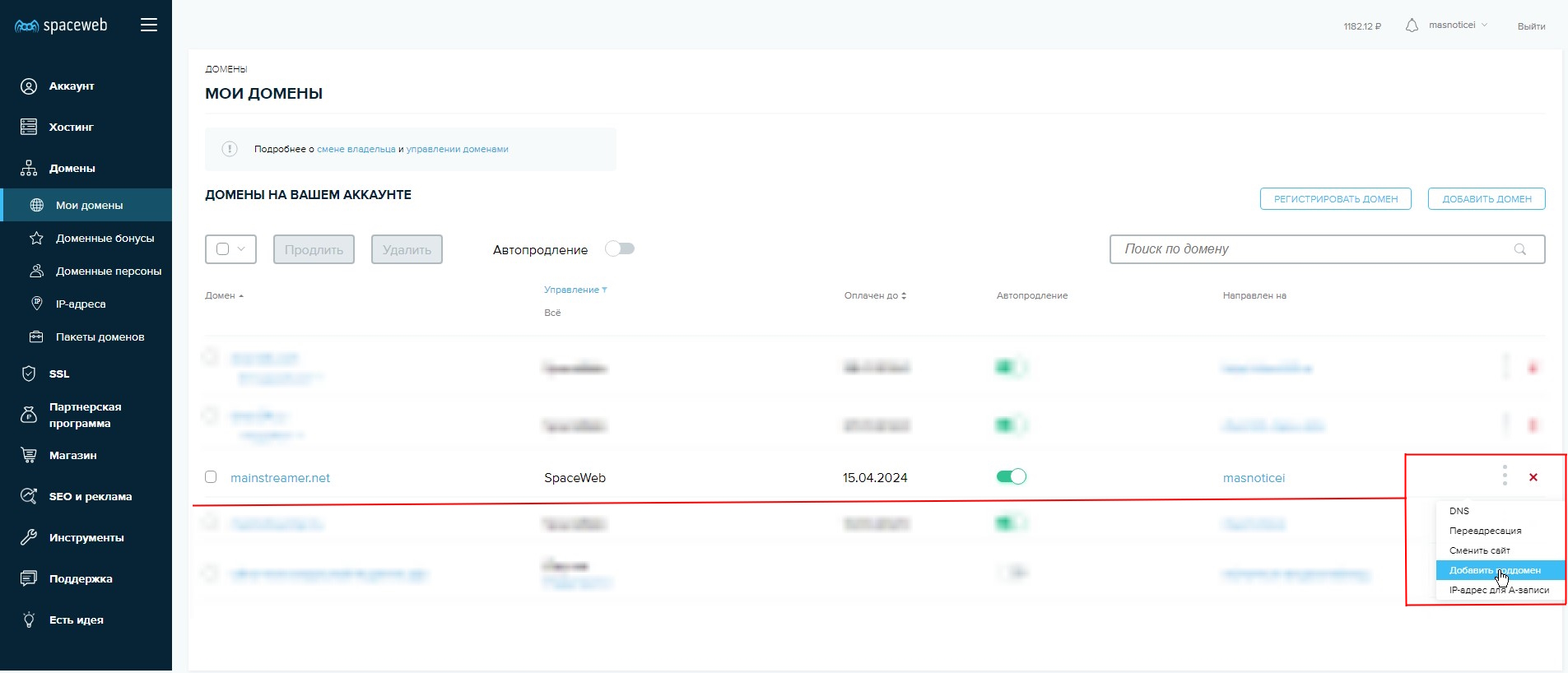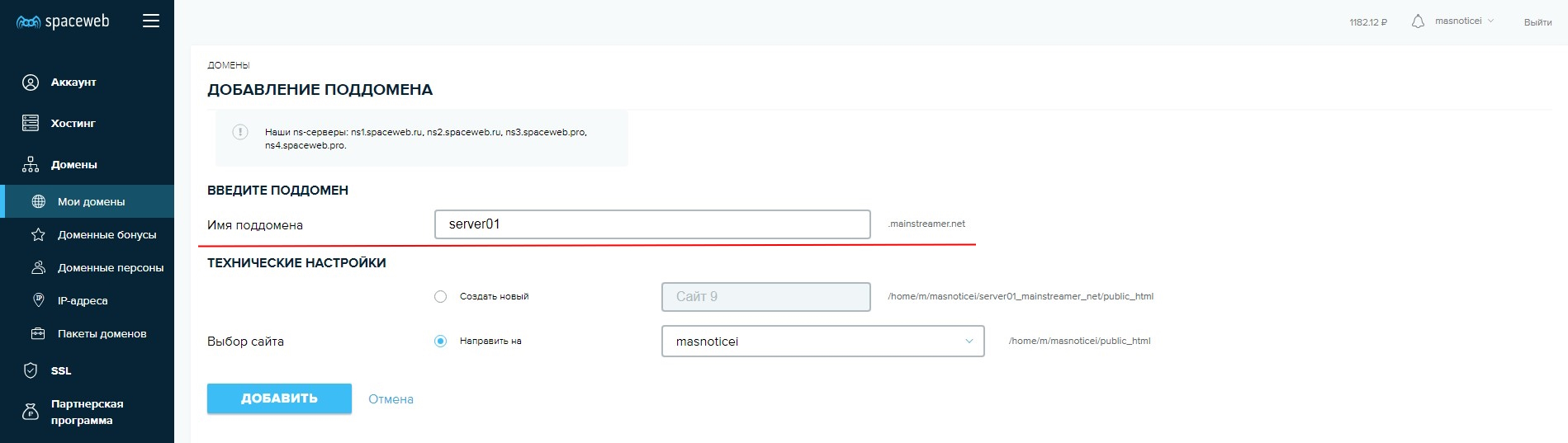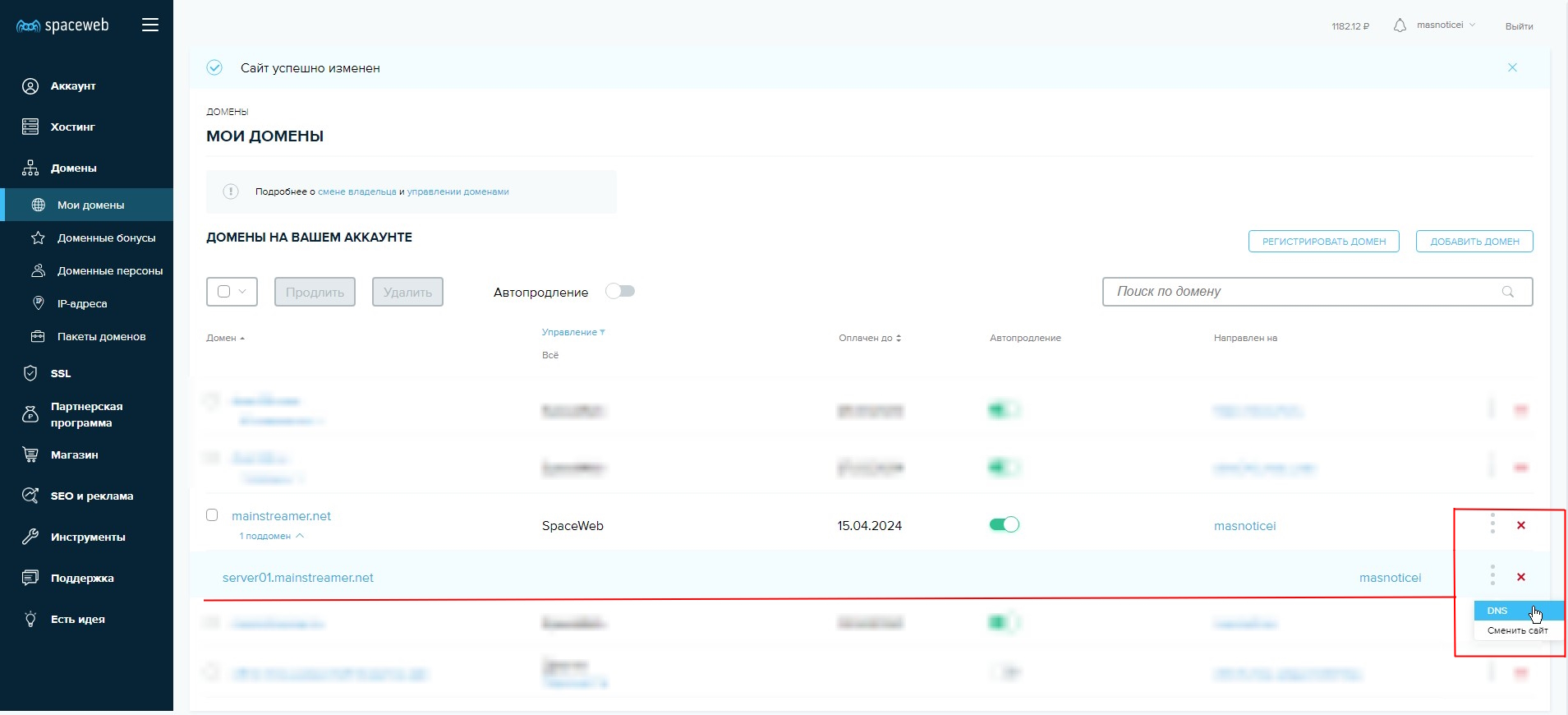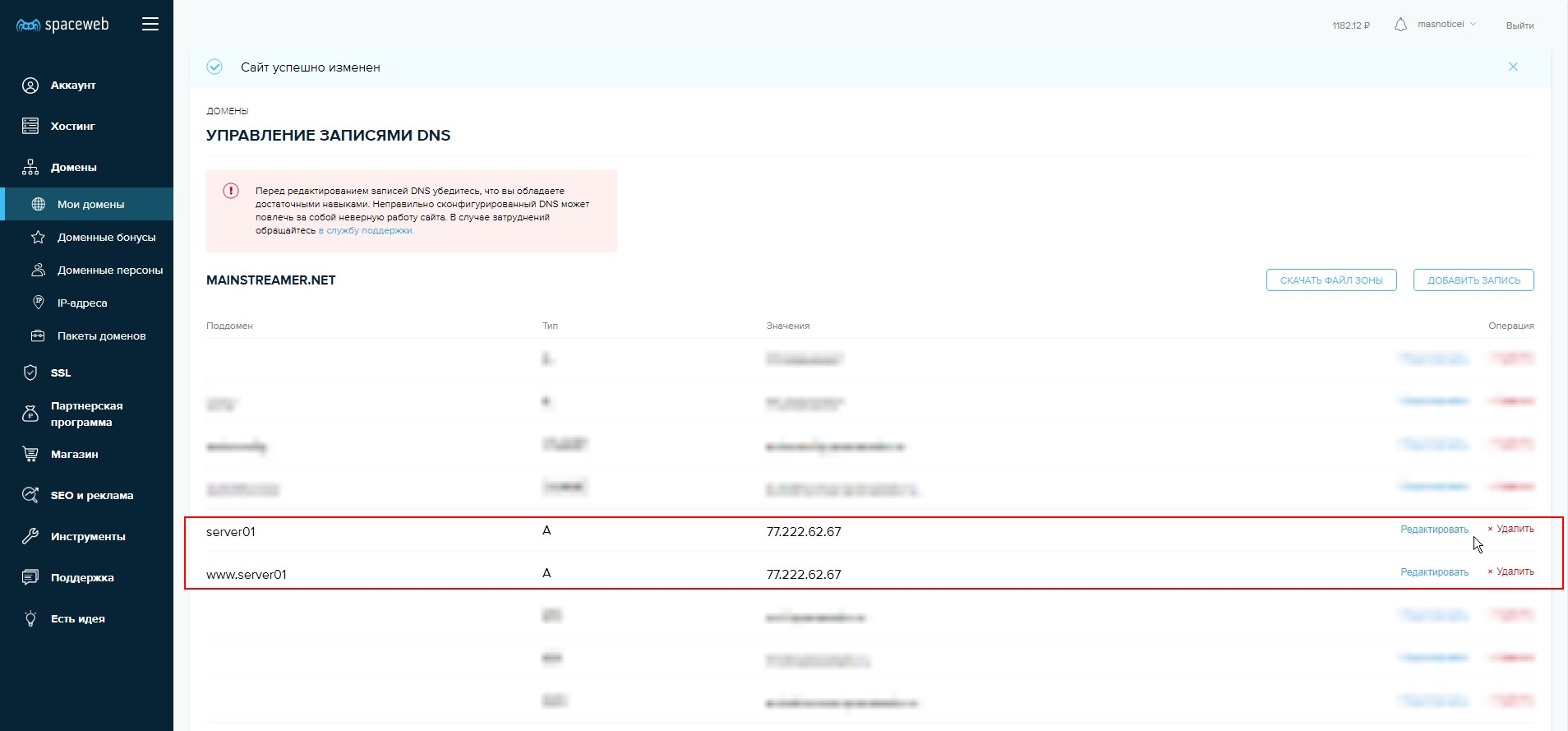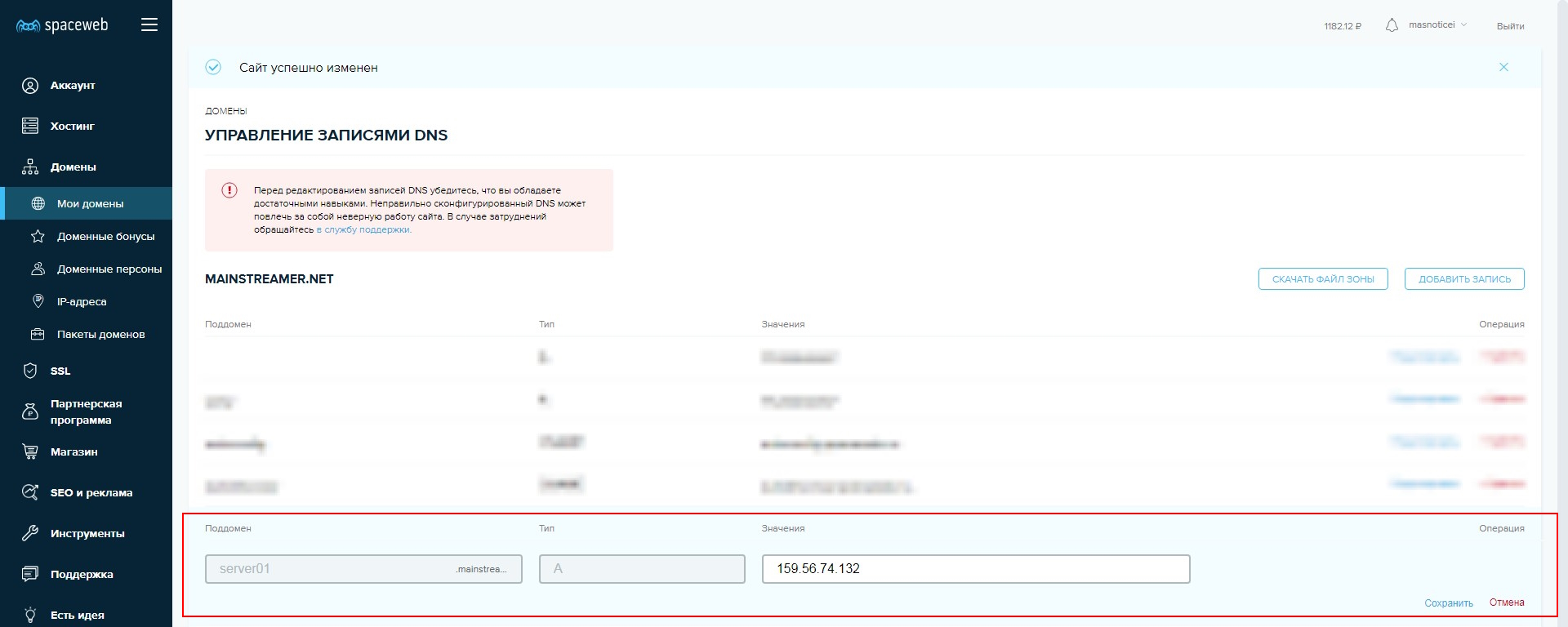Подготовка к установке ПО
Для корректной работы сервера необходимо выполнить ряд мероприятий. Без них сервер не будет работать.
Статический IP-адрес
Нужно получить публичный статический IP-адрес от интернет-провайдера, использующегося для подключения сервера к сети Интернет. Публичный статический IP-адрес необходим для того, чтобы управляющий сервер мог получить доступ к стримеру. Обычно это дополнительная платная услуга, и следует обратиться к провайдеру, чтобы получить такой адрес. Без статического IP получить постоянный доступ к серверу из сети интернет не получится.
Проброс портов
Сервер использует сетевые порты в работе, и они должны быть доступны через интернет и указывать на ваш локальный сервер (проброшены на роутере при наличии).
Если вы не знаете, что такое проброс портов и как их настроить то прочтите статью в нашем блоге.
Список портов, которые использует сервер:
| Порт по умолчанию | Функциональное назначение | Проброс обязателен |
|---|---|---|
| 80 | Порт для установки и обновления встроенного SSL сертификата | Да |
| 8083 | Порт для доступа к серверу по протоколу HTTP | Да |
| 8443 | Порт для доступа к серверу по протоколу HTTPS | Да |
| 1025 | Порт для передачи информации о детекции движения по протоколу SMTP | Обязателен в случае, если сервер будет принимать информацию о детекции движения с камеры |
| 8554 | Порт для передачи ретранслируемого потока | Обязателен в случае, если сервер будет ретранслировать потоки с камер |
Для нормальной работы сервера необходимо обязательно открыть порты для SSL, HTTP и HTTPS. Без доступа к этим портам сервер не сможет функционировать. Проверить, открыт ли порт можно с помощью различных сервисов, таких как PortScaner.
Во время установки сервера номера портов уже заданы по умолчанию. Однако, за исключением порта 80, все остальные порты можно изменить после установки сервера. Это можно сделать либо через веб-интерфейс, либо путем редактирования конфигурационного файла.
Создание DNS-имени сервера
Для успешной установки сервера необходимо создать DNS-имя сервера. Эта процедура предполагает под собой создание DNS-записи типа А для имеющегося домена, которую в дальнейшем понадобится ввести на этапе установке сервера.
Что такое DNS-запись типа "А"?
На российском рынке регистрацию домена/поддомена второго уровня и создание DNS-записи типа А можно осуществить через нескольких провайдеров услуг регистрации доменных имен и хостинга. Вот некоторые из наиболее популярных провайдеров в России:
Хостинг-провайдеры:
Эти компании предлагают услуги регистрации доменных имен, включая поддомены второго уровня. Они также предоставляют хостинг-услуги, которые позволяют связать ваш поддомен с сервером и настроить соответствующие DNS-записи.
Если у вас еще нет домена, вам потребуется его зарегистрировать, и после этого в личном кабинете хостера (регистратора) создать DNS запись типа А. Например, если у вас есть домен вашей компании, такой как domain.net, и вашим хостинг-провайдером является компания Sweb, вам нужно войти в личный кабинет Sweb и создать поддомен второго уровня, например server01.domain.net. Затем этому поддомену нужно присвоить ваш статический публичный IP-адрес, на котором располагается ваш сервер.
Пример создания учетной записи типа «А» в личном кабинете хостинг-провайдера SpaceWeb
После настройки DNS-записей для поддомена второго уровня DNS-серверы должны обновиться и начать указывать на ваш IP-адрес. Этот процесс обычно занимает несколько часов, но в некоторых случаях может потребоваться до 24-48 часов для полной функциональности.
Вы можете проверить, прошло ли применение настроек DNS, например, на сайте 2ip. Если запись вступила в силу, то в информации о результате запроса по домену вы должны увидеть IP-адрес вашего сервера.
Проверка доступности порта из интернета
Для успешной проверки доступности порта для входящих подключений из интернета крайне важно, чтобы этот порт активно прослушивался на сервере. В противном случае никакие внешние проверки не смогут его обнаружить.
Например, сразу после установки ПО СтриксВид порты 8083 (веб-панель), 1025 (SMTP) и 8554 (RTSP Out) начинают прослушиваться автоматически. Порт 8443 становится активным только после установки SSL-сертификата. Порт 80 же активируется лишь на несколько секунд в момент запроса или обновления SSL-сертификата.
Как правило, проблемы с пробросом возникают именно с портом 80 (external_public_ip:80 → local_server_ip:80). Рассмотрим, как проверить его доступность из интернета.
Шаг 1: Активация порта 80 на сервере
На короткое время запустите утилиту nc для прослушивания порта 80 на сервере.
sudo nc -l 80
После выполнения этой команды терминал будет ожидать входящего соединения и останется заблокированным до его получения или отмены командой Ctrl+C.
Шаг 2: Внешняя проверка доступности порта
Далее, на одном из онлайн-сервисов по проверке доступности портов (например, 2ip, REG.ru или PortScanner), сделайте запрос к своему серверу: введите публичный IP-адрес или доменное имя вашего сервера и укажите порт 80.
Анализ результатов проверки:
- Если на сервисе проверка прошла успешно и команда sudo nc -l 80 прекратила выполнятся, то порт 80 доступен и установка (или обновление) SSL-сертификата технически возможно.
- Если проверка не проходит, то проблема может быть связана с некорректной настройкой проброса портов на вашем роутере (NAT), блокировкой порта в межсетевом экране (файрволе) на сервере или роутере. Также возможно, что ваш интернет-провайдер блокирует порт 80 на вашем IP-адресе. В последнем случае необходимо обратиться в техническую поддержку провайдера.
- Если проверка на сервисе проходит, но команда sudo nc -l 80 продолжает выполняться в терминале, то это означает, что на данном IP-адресе (домене) внешний порт 80 уже занят каким-либо другим приложением. Например, это может быть сайт на другом хосте в вашей локальной сети или веб-панель роутера.
- Если при выполнении команды sudo nc -l 80 сообщается, что адрес уже используется (nc: Address already in use), то это означает, что на вашем сервере какое-то приложение уже использует порт 80. Как правило, это веб-сервер, например, Nginx или Apache. Необходимо временно остановить это приложение, чтобы освободить порт для получения SSL-сертификата.
Проверка используемых портов на сервере:
Для просмотра списка программ, прослушивающих порты на сервере, а также соответствующих им портов, можно использовать команду:
sudo ss -plnt